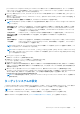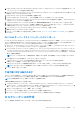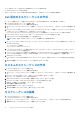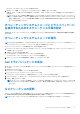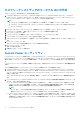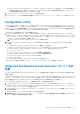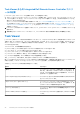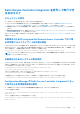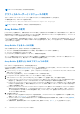Users Guide
Table Of Contents
- Microsoft System Center Configuration Manager 用 Dell Lifecycle Controller Integration バージョン 3.3 ユーザーズ ガイド
- 目次
- Microsoft System Center Configuration Manager 用 Dell Lifecycle Controller Integration(DLCI)について
- 使用事例シナリオ
- 共通の前提条件
- システムの BIOS 設定プロファイルの編集とエクスポート
- ファームウェアインベントリの比較とアップデート
- システムの RAID プロファイルの作成、編集、および保存
- コレクションでのオペレーティングシステムの導入
- iDRAC vFlash カードまたはネットワーク共有へのサーバープロファイルのエクスポート
- iDRAC vFlash カードまたはネットワーク共有からのサーバープロファイルのインポート
- Lifecycle Controller ログの表示とエクスポート
- NIC または CNA プロファイルでの作業
- Fibre Channel プロファイルでの作業
- 起動順序での Fibre Channel ストレージエリアネットワークの選択
- Dell Lifecycle Controller Integration の使用
- DLCI のライセンス付与
- Dell Deployment Toolkit
- Dell ドライバ CAB ファイル
- ターゲットシステムの設定
- 自動検出とハンドシェイク
- タスクシーケンスからのドライバの適用
- タスクシーケンスの作成
- Dell 固有のタスクシーケンスの作成
- カスタムタスクシーケンスの作成
- タスクシーケンスの編集
- オペレーティングシステムイメージとドライバパッケージを適用するためのタスクシーケンス手順の設定
- オペレーティングシステムイメージの適用
- Dell ドライバパッケージの追加
- タスクシーケンスの展開
- タスクシーケンスメディアのブータブル ISO の作成
- System Viewer ユーティリティ
- Configuration Utility
- Integrated Dell Remote Access Controller コンソールの起動
- Task Viewer
- Dell Lifecycle Controller Integration を使用して実行できる追加タスク
- Configuration Utility の使用
- Lifecycle Controller 起動メディアの作成
- ハードウェアの設置エとオペレーティングシステムの導入
- コレクション内システムのファームウェアインベントリの比較とアップデート
- ハードウェアインベントリの表示
- Lifecycle Controller との通信の検証
- コレクション用の Lifecycle Controller ログの表示とエクスポート
- Lifecycle Controller の資格情報の変更
- コレクションのプラットフォーム復元
- NIC または CNA プロファイルのコレクション内システムとの比較
- サーバーのインポートユーティリティの使用
- System Viewer ユーティリティの使用
- トラブルシューティング
- 関連文書とリソース
● [Skip CN check](CN チェックのスキップ)- このオプションをクリアしてセキュリティを強化し、システム名を認証して
なりすましを防止します。共通名(CN)がターゲットシステムのホスト名と一致する必要はありません。ターゲットシス
テムが信頼される場合のみこのオプションをクリアします。
3. [OK] をクリックし、[System Viewer] ユーティリティを起動します。
System Viewer ユーティリティの使用に関する詳細については、「System Viewer ユーティリティの使用 、p. 53」参照してくださ
い。
Configuration Utility
Configuration Utility では、ConfigMgr コンソール上の [All Dell Lifecycle Controller Servers](すべての Dell Lifecycle Controller サーバ
ー)にある検出済み Dell システムのコレクション全体に対して、ソースシステムからさまざまな操作を実行することができます。
このユーティリティは 1 対多関係で機能し、Dell システム上に存在する Lifecycle Controller の Remote Enablement 機能を使用しま
す。様々な操作をすべてのターゲットシステムで一度に実行することが可能です。
Configuration Utility を起動するには、次の手順を実行します。
1. Configuration Manager バージョン 1610、Configuration Manager 2012 SP2、Configuration Manager 2012 R2 SP1、Configuration
Manager 2012 R2、Configuration Manager 2012 SP1、または Configuration Manager 2012 の[デバイスコレクション]で [All Dell
Lifecycle Controller Servers](すべての Dell Lifecycle Controller サーバー)を右クリックし、[Dell Lifecycle Controller] > [Launch
Config Utility(Config Utility の起動)]を選択します。
メモ: Configuration Utility は、どのコレクションに対しても起動できます。
2. [Dell Lifecycle Controller Configuration Utility] ウィンドウが開き、その左側のペインに次のオプションがリストされます。
● 概要
● Create Lifecycle Controller Boot Media(Lifecycle Controller 起動メディアの作成)
● Hardware Configuration and Deploy operating system(ハードウェアの設定とオペレーティングシステムの導入)
● Firmware Inventory, Compare, and Update(ファームウェアインベントリ、比較、およびアップデート)
● ハードウェアインベントリ
● Session Credentials, Verify Communication(セッション資格情報、通信の検証)
● Modify Credentials on Lifecycle Controllers(Lifecycle Controller の資格情報の変更)
● View Lifecycle Controller Logs(Lifecycle Controller ログの表示)
● プラットフォーム復元
● Network Adapter Comparison Report(ネットワークアダプタ比較レポート)
Configuration Utility の使い方の詳細については、 「Configuration Utility の使用 、p. 35」を参照してください。
Integrated Dell Remote Access Controller コンソールの
起動
DLCI の Configuration Manager で Dell システムの iDRAC コンソールを起動できます。選択したシステムの iDRAC 設定を表示また
は変更できます。
Configuration Manager 用 DLCI をインストールした後に、コレクション内のいずれかのシステムを右クリックすると [Dell Lifecycle
Controller ] > [Launch iDRAC Console(iDRAC コンソールの起動)]メニューオプションを表示できます。また、Task Viewer でシ
ステムを選択して右クリックすると[iDRAC コンソールの起動]オプションを検索することもできます。[]
コレクション内のシステム用に iDRAC コンソールを起動するには、次の手順を実行します。
1. Configuration Manager バージョン 1610、Configuration Manager 2012 SP2、Configuration Manager 2012 R2 SP1、Configuration
Manager 2012 R2、Configuration Manager 2012 SP1、Configuration Manager 2012 の[デバイスコレクション] > [すべての Dell
Lifecycle Controller サーバー]でシステムを選択します。
2. システムを右クリックし、[Dell Lifecycle Controller] > [ Launch iDRAC Console(iDRAC コンソールの起動)]メニューオプシ
ョンを選択します。
システムの iDRAC コンソールがデフォルトのブラウザで起動されます。
3. 資格情報を入力して iDRAC コンソールにログインし、システムの iDRAC 設定の詳細情報の表示および編集を行います。Active
Directory で認証された資格情報を提供できます。
Dell Lifecycle Controller Integration の使用 27